Круг потенциальных покупателей простых программ из серии “простейшая напоминалка” не столь велик, как того хотелось бы производителям ПО. Судите сами – все современные мобильные телефоны оснащены поддержкой SMS и органайзерами, возможности которых, очень часто, вполне достаточны для рядового пользователя.
И тем не менее, многие готовы платить за повышенные удобства и именно для таких людей предназначена программа Best Notes от компании SmartphoneWare.
Уже само название продукта дает понять, что далее речь пойдет о приложении, способном превратить ваш смартфон в хранилище мыcлей, тезисов и заметок, выраженных в текстовой форме.
Скачать демо-версию Best Notes можно с сайта разработчика по адресу /redir.php?url=www.smartphoneware.com%2Fnotes-for-uiq3-download.php%3C%2Fa%3E . Установочный sis-файл занимает 93 кБ, что подчеркивает узкую специализацию приложения. Интерфейс имеет единственное языковое исполнение, официальных локализаций на отличные от английского языки не предусмотрено. К данному моменту существует единственная версия программы с индексом 1.00, на примере которой мы и будем рассматривать доступные пользователю функции.

Стартовое окно программы сразу дает понять, что графическое оформление сведено до минимума:
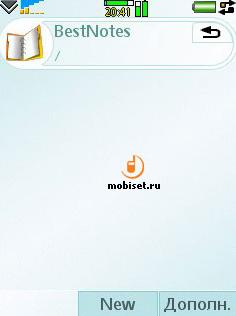
Если после старта программы заглянуть в Диспетчер задач, то можно заметить, что Best Notes занимает 260 кБ оперативной памяти. Примерно ту же цифру дает и Swiss Manager Pro 1.5. Для столь простого приложения это большой показатель и, если Вы привыкли держать загруженными по нескольку приложений одновременно, то стоит обратить внимание на этот параметр.


В пустом поле, появляющемся после первого старта, можно в быстром режиме создать заметку. Для этого внизу экрана предусмотрена кнопка New.
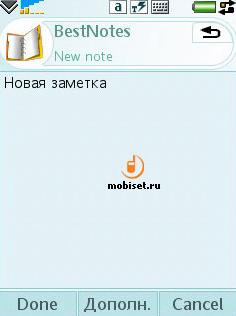

Из скриншотов выше видно, что процесс создания заметки проще некуда – единственное, что можно сделать, так это вставить скопированный в буфер текст, что, к тому же, реализуется встроенными в ОС смартфона методами.
Неприятным открытием стало отсутствие возможности задать название для нового напоминания. По умолчанию создаваемый файл именуется в соответствии с текстом первой строки. Это необходимо учитывать, если Вы хотите, чтобы ваша заметка приняла осмысленное имя (в этом случае необходимо прописать его первой фразой).
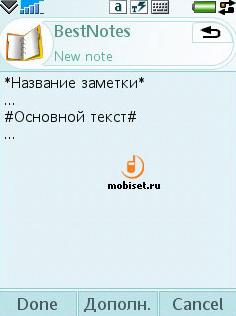
Для быстрого перехода к содержимому выделенной папки или заметки, достаточно кликнуть на ней навигационной клавишей/колесиком (однократно) или стилусом (дважды).
Остальные возможности программы доступны строго из основного меню Дополнительно, вызвать которое можно кнопкой в правом нижнем углу экрана.

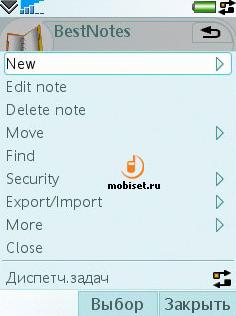
Самый верхний пункт отвечает за создание новой заметки или папки. Папок может быть сколько угодно, но вот ветвистую структуру создать не получится – создание вложенных категорий не поддерживается.
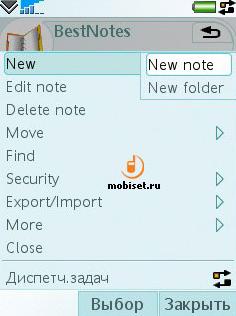
Опции Edit Note (Edit Folder) и Delete Note (Delete Folder) отвечают за редактирование и удаление заметок и папок. При удалении целой категории сразу, появятся предупреждающие сообщения, требующие подтверждения:


Следующим пунктом меню идет команда Move, которая позволит вам сортировать папки и заметки в нужном порядке, опуская их вверх/вниз по списку (Move Up/Down). Также отсюда можно переместить текущий файл в нужную папку (Move to Folder).
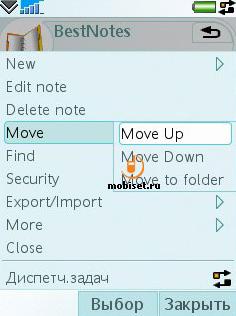
Команда Find отвечает за поиск слов внутри заметок. Сканируется вся доступная область, включая содержимое папок. Результат отображается в виде заголовков найденных файлов, для которых в быстром режиме доступны опции редактирования и удаления.



В пункте Security можно установить пароль на вход в программу. В качестве дополнительной опции можно активировать автоматическую блокировку приложения через определенное время бездействия (от 5 секунд до 24 часов). Для шифрования данных используется популярная технология BlowFish.
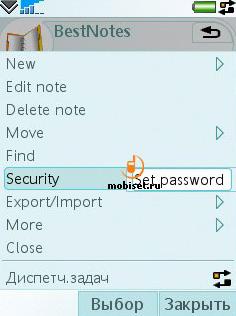

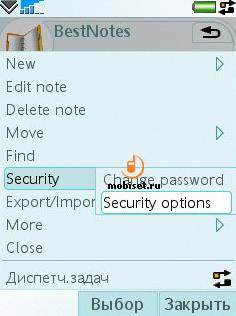

Чтобы сменить пароль требуется сначала повторить старый код, и лишь потом вводить новый:
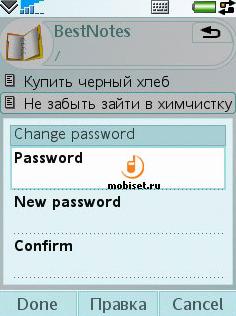
Разработчики приложения предостерегают пользователей, советуя не забывать пароль. В случае, если вы потеряете или забудете код для входа в программу, то извлечь потерянные данные будет невозможно никакими методами.
В качестве одной из ключевых возможностей Best Notes выступает функция архивирования записей с возможностью передачи и редактирования их на ПК в дальнейшем. Эти действия осуществляются из меню с помощью команды Import/Export.
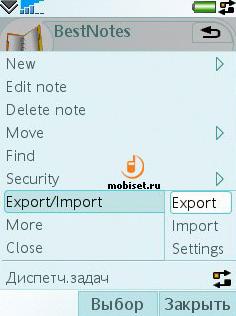
Сохранить имеющиеся заметки можно только в документ формата csv. Даже в случае, если Вы находитесь внутри какого-либо каталога, в файл будут сохранены все имеющиеся записи, независимо от того, принадлежат они данной папке или нет. Экспорт данных происходит достаточно быстро и без проблем.

Загрузить заметки из csv-документа можно с помощью команды Import. При этом используется стандартный (встроенный в UIQ 3.0) менеджер, отображающий лишь названия файлов (без указания формата).

Для команд импорта и экспорта файлов доступны настройки, которые находятся в меню Import/Export -> Settings:

Первая опция носит название CSV field delimiter и определяет знак препинания, которым будут отделятся друг от друга заметки в в csv-файле (либо “,”, либо “;”).

Вторая опция отвечает за кодировку сохраняемого текста (Character Encoding). Вы можете выбирать между 8-ю битами (латиница) и 16 битами (кириллица, китайский традиционный алфавит и другие).

В описании Best Notes на сайте разработчика сказано, что “формат сохраняемых файлов очень прост и документ может быть отредактирован в любом текстовом редакторе или в Microsoft Excel на ПК”. При проверке реализации этой функции, было выяснено, что не все так просто. В частности, чтобы программа корректно распознала созданную на компьютере заметку необходимо придерживаться строго определенной формы, как это показано на скриншоте ниже.
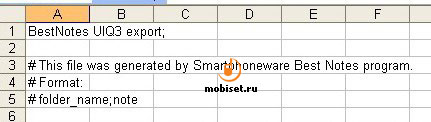
При редактировании заметок в Microsoft Excel и последующем сохранении в формате csv, программа отказалась воспринимать файл, сославшись на неизвестный формат. Не было проблем лишь с редактором Блокнот, которым я и рекомендую воспользоваться для редактирования или создания новых записей.

В случае, если в csv-файл, помимо обычных заметок, были экспортированы также и папки, то их названия помещаются в начало строки перед текстом записи.
В последнем разделе меню с многообещающим названием More располагается только информация о программе и поле регистрации.
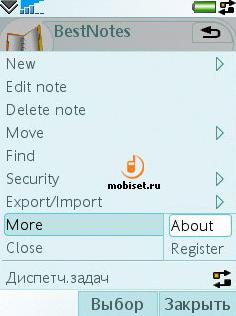


Выводы и итоги
Программа Best Notes получилась откровенно слабой. Сравнивать продукт можно разве что со встроенным приложение Заметки, которое фактически проигрывает Best Notes только отсутствием возможности шифрования (тут также присутствуют папки, а синхронизировать заметки с ПК можно с помощью штатных средств).


Даже при большом желании отыскать в Best Notes те плюсы, которые заставят покупателей расстаться с десятью долларами США (именно такова цена лицензионного ключа на программу), сделать это будет непросто. Учитывая наличие целого ряда конкурирующих разработок от других производителей, например, Paragon Software Group, обладающих значительно более высокой функциональностью, шансы на успех Best Notes 1.0 на рынке программного обеспечения для UIQ 3.0/3.1 очень призрачны.
© Калинин Михаил, MobiSet.ru
Дата публикации статьи - 7 сентября 2007 г.
Есть что сказать? Пишите автору... (info@mobiset.ru)
Статья получена: Mobiset.Ru











 Противовирусные препараты: за и против
Противовирусные препараты: за и против Добро пожаловать в Армению. Знакомство с Арменией
Добро пожаловать в Армению. Знакомство с Арменией Крыша из сэндвич панелей для индивидуального строительства
Крыша из сэндвич панелей для индивидуального строительства Возможно ли отменить договор купли-продажи квартиры, если он был уже подписан
Возможно ли отменить договор купли-продажи квартиры, если он был уже подписан Как выбрать блеск для губ
Как выбрать блеск для губ Чего боятся мужчины
Чего боятся мужчины Как побороть страх перед неизвестностью
Как побороть страх перед неизвестностью Газон на участке своими руками
Газон на участке своими руками Как правильно стирать шторы
Как правильно стирать шторы Как просто бросить курить
Как просто бросить курить

 - 2207 -
- 2207 -



